
Das Erstellen von Screenshots auf Geräten mit dem Android-Betriebssystem ist eine nützliche und notwendige Sache im Zeitalter eines endlosen Informationsstroms. Die Möglichkeit, schnell Screenshots von einem Smartphone oder Tablet zu machen, hilft Ihnen dabei, wichtige Korrespondenz oder die erforderliche Markierung auf der Karte nicht zu verlieren, ein lustiges Foto auf einer Website eines Drittanbieters zu speichern oder etwas anderes Wichtiges und Notwendiges im Fotoformat zu erfassen.
Um auf Android-Geräten ein Standbild zu erstellen, müssen Sie keine kniffligen Manipulationen vornehmen. Sie müssen nur aus mehreren vorhandenen auswählen, um die bequemste Möglichkeit zum Erstellen von Screenshots zu haben, und sie immer verwenden.
Gibt es Ein einfacher Weg, um Screenshots zu erstellen, das für die große Mehrheit der modernen Smartphones und Tablets mit Android geeignet ist. Daneben gibt es auch eingebaute Möglichkeiten, um Screenshots zu erstellen von einzelnen Smartphone-Herstellern bereitgestellt - sie können geringfügig abweichen. Für diejenigen, die daran interessiert sind, häufig Screenshots des Telefons zu machen, zur Verfügung gestellt spezielle Anwendungen im Spielemarkt. Aber das Wichtigste zuerst.
Universeller Weg für die meisten Geräte
Um einen Screenshot auf einem Gerät mit Android-Version 4.0 zu erstellen, müssen Sie auf einem Smartphone oder Tablet zwei Tasten gleichzeitig gedrückt halten: Macht (Aufnahme) und Lautstärke verringern (Schallreduzierung).
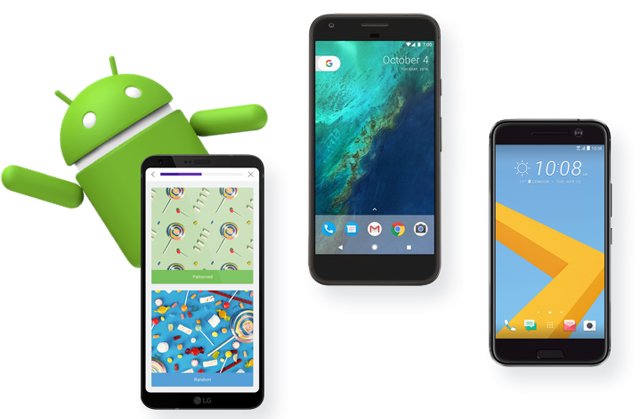
Wie es funktioniert:
- Wir finden die Seite, das Bild oder die Korrespondenz, die zum Speichern in der Anwendung erforderlich sind;
- Halten Sie gleichzeitig die Ein / Aus-Taste und die Geräuschreduzierungstaste 1-2 Sekunden lang gedrückt.
- Wir sehen, wie die notwendigen Informationen "fotografiert" wurden;
- Wir suchen einen fertigen Screenshot in der Gerätegalerie auf Android, der im Ordner Screenshots gespeichert werden kann.
Wichtig: Diese Methode zum Aufnehmen eines Screenshots ist möglicherweise für einige Produkte der Samsung Galaxy-Produktreihe nicht geeignet.
So machen Sie einen Screenshot von Samsung-Produkten:
- Wählen Sie eine Seite zum Speichern aus.
- Halte die Schlüssel Zuhause (Home) und Macht (Aufnahme) oder Zuhause und Zurück (Zurückpfeil);
- Suchen Sie den fertigen Bildschirm in der Gerätegalerie.
Erstellen von Screenshots auf verschiedenen Android-Firmware
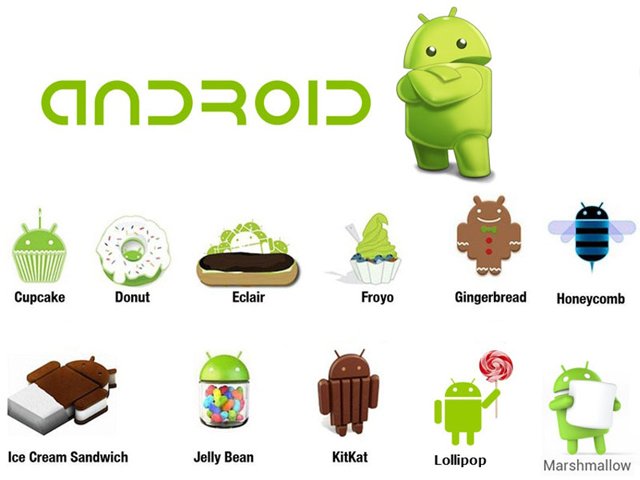
Da die meisten aktuellen Technologien vor unseren Augen geboren wurden und sich in Etappen abspielten, kann nicht gesagt werden, dass seit dem ersten Android für alle eine so einfache Funktion wie das Speichern eines Screenshots verfügbar war.
Die ersten Generationen von Android
Natürlich telefonieren heute Versionen über Android 1.0, 2.0 und 3.0 Ein sehr kleiner Prozentsatz der Leute, die sich wahrscheinlich keine Gedanken über das Aufnehmen von Screenshots machen müssen, verwendet es.Es ist jedoch anzumerken, dass Sie auf Geräten, auf denen die erste und die zweite Version der Android-Firmware ausgeführt werden, keine Screenshots erstellen können, es sei denn, Sie laden eine spezielle Anwendung zum Erstellen von Screenshots herunter.
Die Anfänge der Screenshot-Funktion in Version 3.2
In den meisten Handys läuft weiterAndroid 3.2, Diese Funktion wurde bereits eingebaut. Es kann durch langes Drücken der Taste aufgerufen werden Neueste Programme im Gerätemenü. Diese Methode wird als "Vorläufer" eines modernen Screenshots angesehen.
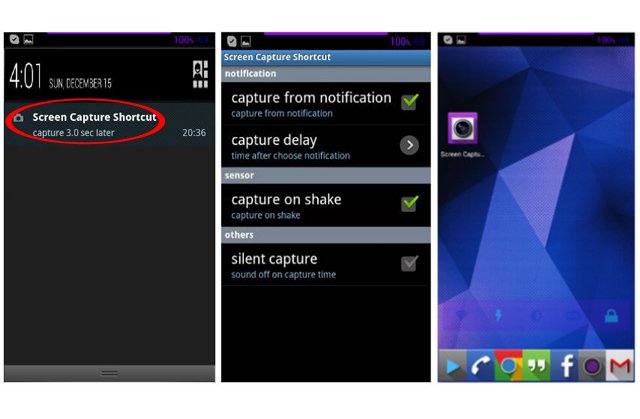
Moderne Möglichkeiten zum Erstellen von Screenshots auf Android
Eine Generation von Smartphones, die auf Versionen ausgeführt werden Android 4.0, 5.0, 6.0, 7.0 und 8.0, übernahm das allgemeine Modell für die Erstellung von Screenshots, das wir bereits zuvor besprochen haben. Es ist eine universelle Möglichkeit, Screenshots zu erstellen.
Darüber hinaus gibt es in neueren Versionen des Betriebssystems auch eine andere Möglichkeit, einen Bildschirm zu erstellen:
- Wählen Sie eine Seite aus, von der ein Screenshot erstellt werden soll.
- Taste drücken Zuhause (Start) und halten Sie, bis ein Assistent angezeigt wird Google Jetzt vom Fass;
- Symbol drückenTeilen mit (Aktie);
- Wir schauen, wie das Telefon selbst einen Screenshot der Seite erstellt, die Sie benötigen, und bieten an, das fertige Bild an jemanden zu senden oder es in Ihrem Google-Konto (Foto oder Laufwerk) zu speichern.
Es ist erwähnenswert, dass viele Smartphone-Hersteller im Laufe der Zeit damit begonnen haben, bequemere und schnellere Methoden zum Speichern von Screenshots zu entwickeln. Beispielsweise kann dies bei einigen Smartphones mit einer einzigen Handbewegung erfolgen. Wir werden im Folgenden auf diese Funktionen eingehen.
Erstellen Sie Screenshots auf Geräten verschiedener Hersteller
Die beliebtesten Marken entwickeln häufig interessante und praktische Möglichkeiten, um Screenshots für ihre Smartphones und Tablets zu erstellen. Betrachten Sie einige der gefragtesten Geräte auf dem Markt.
Samsung
Bei den meisten modernen Modellen ist es möglicherweise am gebräuchlichsten, eine Tastenkombination zu drücken Zuhause (Home) und Macht (Aufnahme) oder Zuhause und Zurück (Zurück), das heißt, eine Methode, die für die meisten Gadgets unter Android funktioniert (Huawei, HTC, Meizu und einige andere).
Bei den neuesten Flaggschiff-Versionen von Samsung-Smartphones können Screenshots erstellt werden, indem Sie den Rand der Bildschirmfläche nach Wunsch von links nach rechts oder umgekehrt streichen.
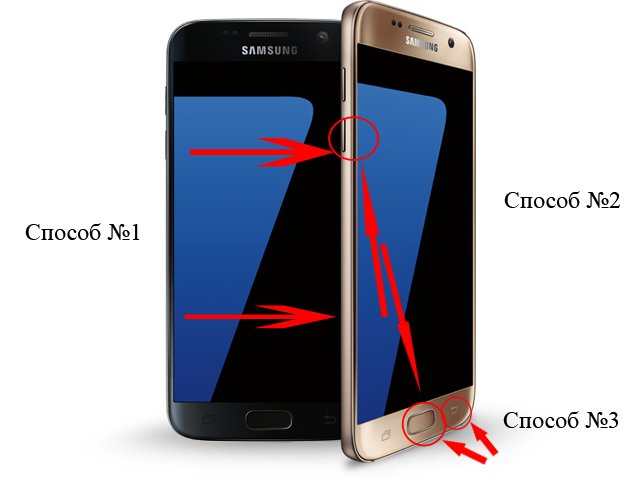

Xiaomi
Die meisten Produkte dieser Firma, die auch auf Android funktionieren, bieten die Möglichkeit, Screenshots auf verschiedene Arten zu erstellen, darunter eine universelle, die oben erwähnt wurde. Darüber hinaus befindet sich im oberen Menü von Smartphones ein Symbol mit einer Schere, mit dessen Hilfe Screenshots erstellt werden können.
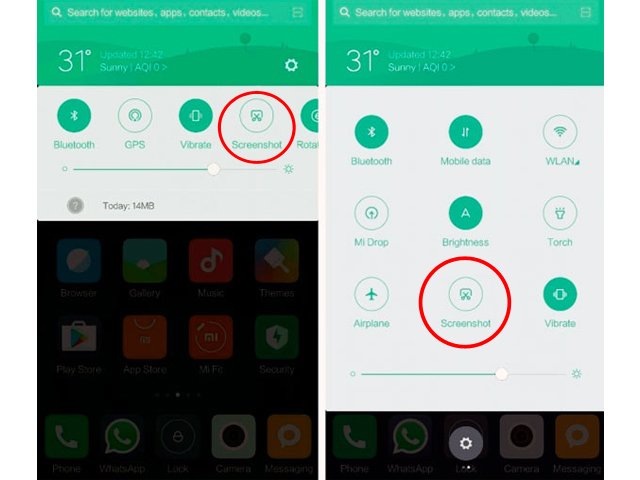
Der interessanteste Weg wird jedoch als "Drei-Finger-Geste„Was Sie auf dem Bildschirm von oben nach unten halten müssen.
LG
Mit diesem Hersteller von Smartphones, die auf Android laufen, können Sie mit der integrierten Funktion Screenshots machen Schnelles Memo (Capture +). Sie können die Anwendung zum Erstellen und Bearbeiten von Screenshots über das Hauptmenü aktivieren.
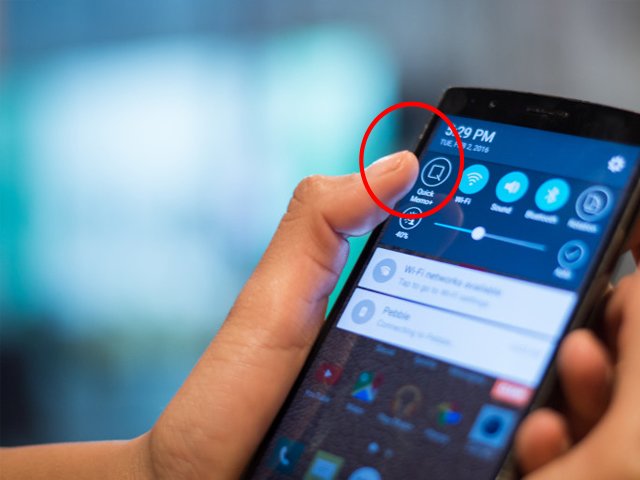
Spezielle Bildschirmschoner-Apps für Android
In einigen Fällen lehnen Benutzer von Android-Geräten einfache Manipulationen mit Tasten ab, da sie nicht gedrückt werden können oder aus anderen Gründen.
Zu diesem Zweck haben die Entwickler eine Vielzahl verschiedener Anwendungen entwickelt, mit denen Sie auf bequemste Weise Screenshots auf Ihrem Smartphone und Tablet erstellen können. In einigen Anwendungen für Android gibt es beispielsweise Funktionen, die dies ermöglichen Machen Sie Screenshots, während Sie das Telefon schütteln. Auch möglich mach timer screenshots. Darüber hinaus können die resultierenden Bilder auf verschiedene Arten bearbeitet werden.
Sie können verschiedene Anwendungen auswählen, indem Sie zum Play Market gehen und das Wort "Screenshot" in der Suchleiste eingeben.In den Anweisungen für jede Anwendung wird angegeben, ob sie die von Ihnen benötigten Funktionen enthält.
Wichtig: Für einige Anwendungen sind möglicherweise Root-Berechtigungen erforderlich.





























